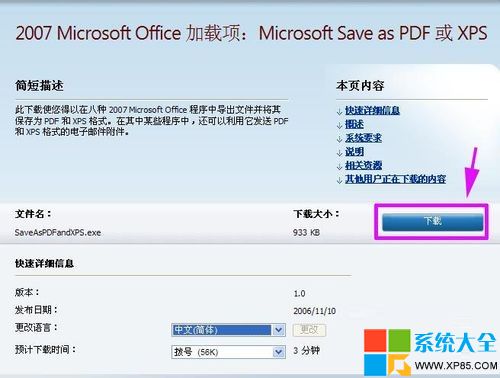這樣的PDF文件會經常出現在我們的身邊,那能否把演示文稿ppt轉pdf格式呢?
如何實現將ppt轉換成pdf?
方法一:在PowerPoint2007如何將ppt轉換成pdf?在PowerPoint2007任意打開一個PPT文檔,然後單擊“Office按鈕”,選擇“另存為”,在保存文檔副本中選擇“查找其他格式的加載項”;(這是第一次使用的情況,要將文件保存為 PDF 或 XPS 格式,必須首先安裝用於 2007 Microsoft Office system 的“另存為 PDF 或 XPS”加載項。
如果有“PDF或XPS”選項,可直接看本教程第二頁,以下可不看)(如下圖)
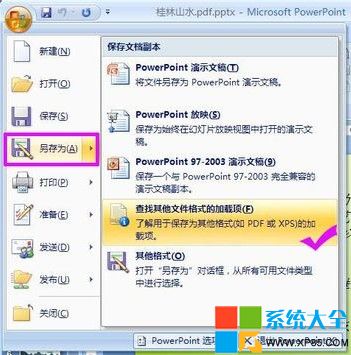
在彈出的“PowerPoint幫助”窗口中,找到“安裝和使用 Microsoft“另存為 PDF 或 XPS”加載項”,點擊可鏈接文字“用於 2007 Microsoft Office 程序的 Microsoft 另存為 PDF 或 XPS 加載項”:(如圖)
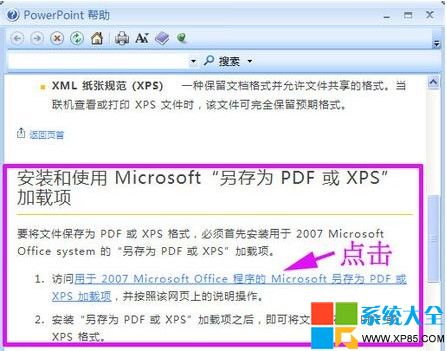
這個時候彈出“微軟下載界面”的網頁窗口,可能剛開始語言為英語,可以把它修改為中文,在“change language”選項中選擇“Chinese(Simplified)”:
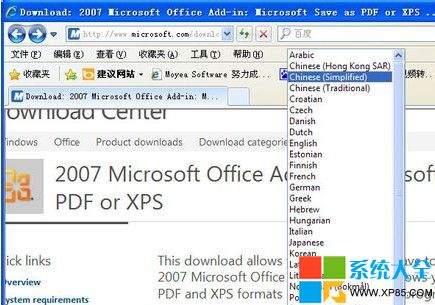
修改後的中文微軟下載界面就可以大致了解本頁內容,直接鼠標點擊“下載”按鈕(圖4),然後在彈出的“文件下載”窗口中選擇“運行”(圖5):